|
|
Настройки видео
В разделе Видео вы можете настроить запись и сохранение видеофайлов, а также выбрать качество аудио, включая частоту семплов, количество каналов и бит в секунду.
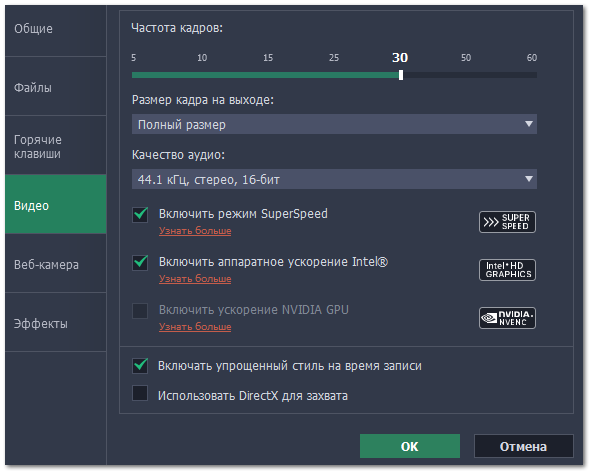
Частота кадров
Частота кадров – это количество кадров в каждой секунде видео. Чем выше частота кадров, тем плавнее выглядит видео, но и тем больше размер файла. Рекомендуемая частота кадров: 20-30 кадров в секунду.
Размер кадра на выходе
Обычно видео записывается в полном размере. Здесь вы можете уменьшить качество видео до 1/2 или 1/4 оригинала. Качество видеофайлов будет существенно ниже, но это позволит уменьшить их размер на диске и повысить производительность компьютера во время записи.
Частота семплов
Как правило, чем выше частота семплов, тем выше качество аудио. Рекомендуемая частота – 44.1 кГц позволяет записать все слышимые человеческому уху звуки.
Количество каналов
Моно – используется только один канал аудио.
Стерео – используется два канала аудио, что позволяет различить направление звука и звучит более естественно.
Глубина битов
В Screen Recorder записывается стандартный 16-битный звук. В каждом семпле звука содержится 16 бит информации.
Включить режим SuperSpeed
Эта опция позволяет быстрее сохранять видео если нет необходимости смены видеокодека. Например, при сохранении видео после нарезки. Форматы, с которыми работает быстрое сохранение в режиме SuperSpeed отмечены в списке значком:  или
или  . Если вы испытываете проблемы с сохранением видео, попробуйте отключить опцию и повторить сохранение.
. Если вы испытываете проблемы с сохранением видео, попробуйте отключить опцию и повторить сохранение.
Включить аппаратное ускорение Intel
Если ваш компьютер оснащён специальным графическим чипом Intel®, эта опция позволит быстрее сохранять видео с кодеками H.264, MP4 или MPEG-2.
Включить ускорение NVIDIA GPU
Если ваш компьютер оснащён видеокартой NVIDIA®, её можно использовать для обработки видео вместо процессора. Это позволяет освободить процессор для других задач, и ваш компьютер будет работать быстрее во время сохранения видео. Эта опция работает только если ваша видеокарта поддерживает технологии NVENC® или CUDA®.
Включать упрощённый стиль на время записи
Темы Windows Aero с прозрачными областями более требовательны, чем обычные, что может замедлить работу компьютера во время записи. Если эта опция включена, на время записи будет включён упрощённый стиль для повышения производительности. После записи изначальная тема будет восстановлена.
(для Windows Vista и Windows 7)
Использовать DirectX для захвата
Если вы испытываете проблемы с захватом некоторых программ, попробуйте включить эту опцию. Для Windows 8 и выше этот метод захвата используется по умолчанию.
(Для Windows 7 и ниже)
Альтернативный метод захвата
Если после начала или остановки записи появляется сообщение об ошибке, попробуйте включить эту опцию. Если это не поможет, нажмите здесь, чтобы прочитать подробную инструкцию по устранению проблемы.
(Для Windows 8 и выше)


